Jak aktywować i używać trybu remiksu w Midjourney
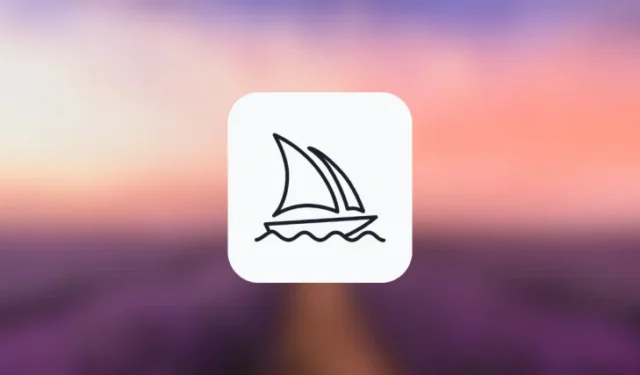
Co wiedzieć
- Tryb remiksu zmienia domyślne zachowanie opcji wariacji pod siatką obrazu.
- Zamiast zmieniania wybranego obrazu na podstawie oryginalnej zachęty, tryb remiksu umożliwia zmianę podpowiedzi pomiędzy odmianami w taki sposób, że można edytować podpowiedź podczas tworzenia każdej zmiany.
- Tryb Remix może być używany do zmiany jednego obrazu z siatki obrazu, do tworzenia wariacji przeskalowanego obrazu lub podczas rozszerzania obrazów za pomocą funkcji Pan w Midjourney.
- Gdy ta opcja jest włączona, możesz modyfikować swój monit za pomocą różnych opisów, parametrów, współczynników proporcji i modeli Midjourney.
Co to jest tryb remiksu w Midjourney?
Aby zrozumieć Tryb Remiksu, powinieneś najpierw wiedzieć, co się stanie, gdy Midjourney otrzyma Twój monit i utworzy na jego podstawie obrazy. Podczas generowania obrazów w Midjourney masz możliwość przeskalowania lub zmiany dowolnego obrazu z siatki widocznej na ekranie.
Podczas gdy opcje upscale pozwalają ulepszyć żądany obraz, aby był wyświetlany w maksymalnej rozdzielczości, opcja Varate dodatkowo monituje Midjourney o utworzenie alternatywnych wersji wybranego obrazu. W idealnym przypadku odmiany te są generowane na podstawie początkowego monitu i obrazu, który wybrałeś do zmiany.
W trybie remiksu możesz zmieniać monity pomiędzy wariantami, dzięki czemu nowy zestaw obrazów będzie nie tylko oparty na oryginalnym monicie i jego generowaniu, ale także będzie czerpał pomysły z nowego monitu używanego w Remiksie. Możesz użyć tego trybu do zmiany podpowiedzi wprowadzania w taki sposób, aby zmienić temat, oświetlenie, otoczenie i nośnik oryginalnej kompozycji.
Oprócz zmiany opisu obrazu, możesz także zmienić model Midjourney, którego chcesz użyć do tworzenia obrazu, zmienić proporcje oraz dodać/usunąć niektóre parametry do generowania nowych obrazów. Gdy używany jest tryb relaksu, Midjourney użyje kompozycji początkowego obrazu i zmodyfikuje ją, gdy zaktualizujesz monit o inny opis.
Jak włączyć tryb remiksu w Midjourney
Możesz aktywować tryb remiksu na swoim koncie Midjourney na dwa różne sposoby – jeden poprzez dostęp do ustawień Midjourney, a drugi za pomocą polecenia /prefer remix.
Metoda 1: Korzystanie z ustawień Midjourney
Aby włączyć tryb Remiksu, otwórz dowolny serwer Midjourney na Discordzie lub uzyskaj dostęp do bota Midjourney z serwera Discord lub komunikatora Discord DM. Niezależnie od tego, w jaki sposób uzyskujesz do niego dostęp, dotknij pola tekstowego u dołu.
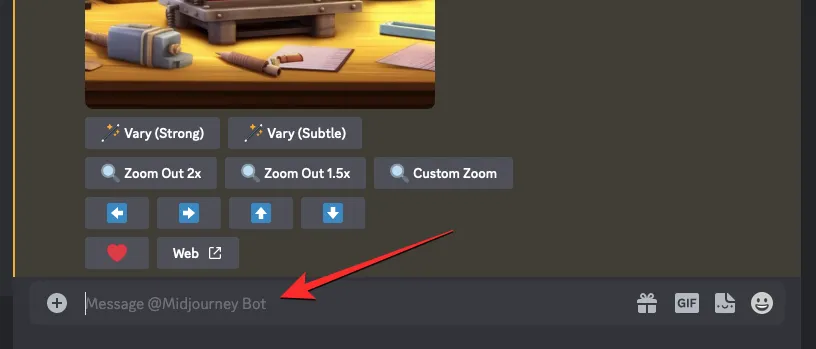
Tutaj wpisz /settings, kliknij opcję / ustawienia , a następnie naciśnij klawisz Enter na klawiaturze.
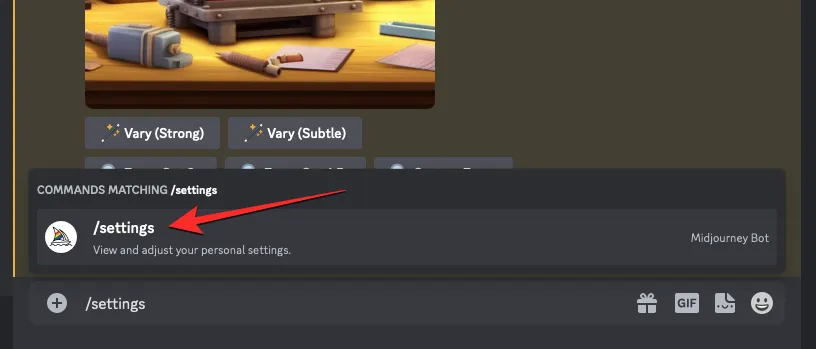
W wyświetlonej odpowiedzi Midjourney kliknij Tryb remiksu .
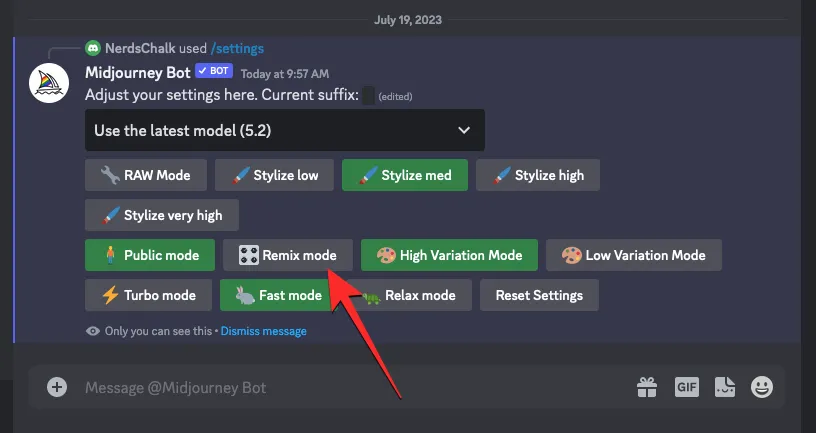
Gdy to zrobisz, opcja trybu Remiksu, którą kliknąłeś, zostanie podświetlona na zielonym tle.
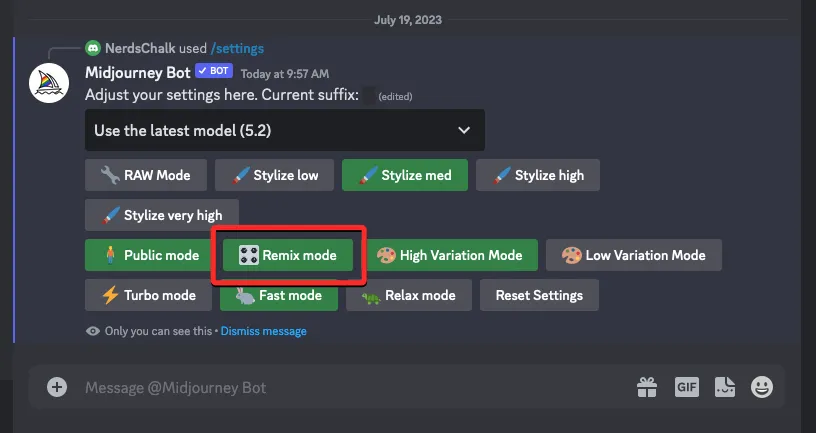
Możesz teraz rozpocząć tworzenie obrazów z włączonym trybem remiksu, a podczas tworzenia odmian wygenerowanego obrazu Midjourney poprosi Cię o wprowadzenie nowego monitu.
Metoda 2: Użycie polecenia /prefer remix
Możesz także włączyć tryb remiksu bezpośrednio z ekranu czatu Midjourney Bot bez dostępu do ustawień Midjourney. Aby to zrobić, otwórz dowolny serwer Midjourney na Discordzie lub uzyskaj dostęp do bota Midjourney ze swojego serwera Discord lub Discord DM. Niezależnie od tego, w jaki sposób uzyskujesz do niego dostęp, dotknij pola tekstowego u dołu.
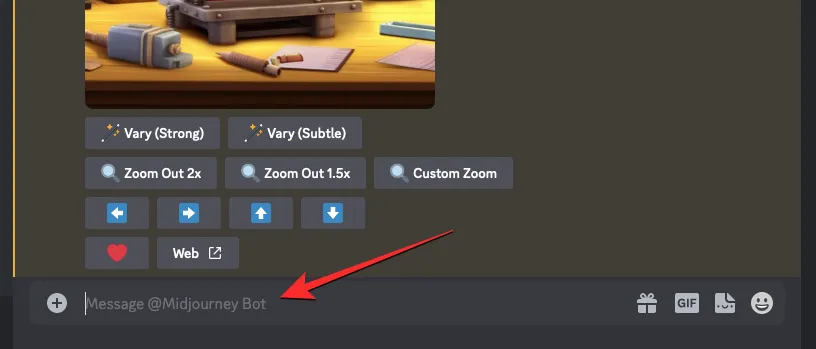
Tutaj wpisz /prefer remix , kliknij opcję /prefer remix , a następnie naciśnij klawisz Enter na klawiaturze.
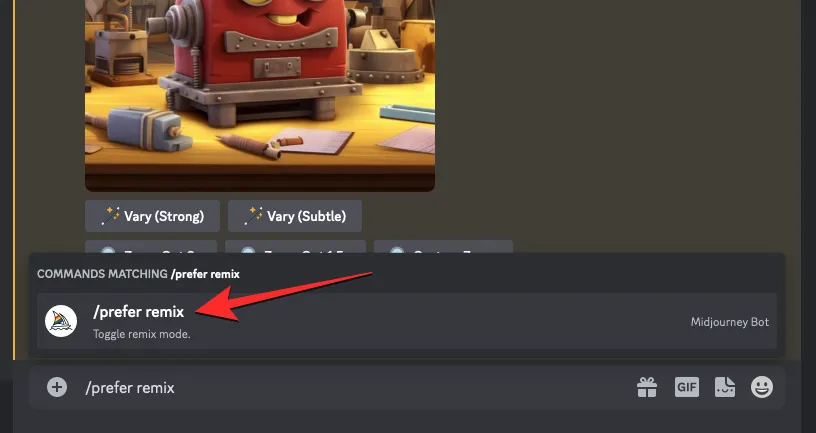
Spowoduje to włączenie trybu Remix w Midjourney i powinieneś zobaczyć odpowiedź od Midjourney Bot, aby potwierdzić, czy funkcja została włączona.
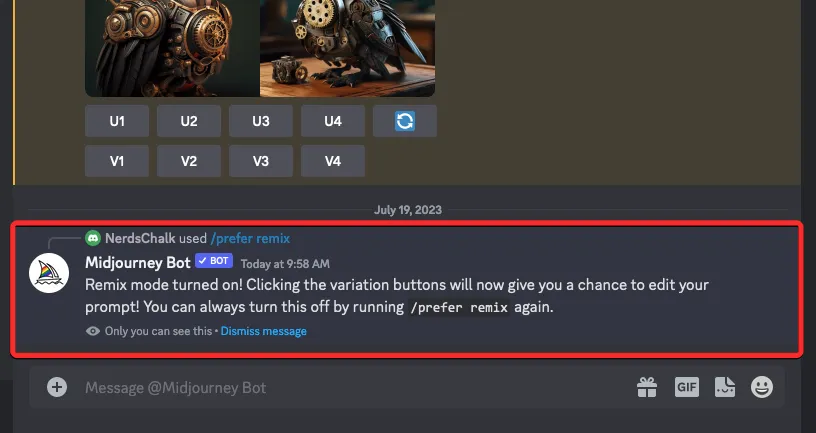
Co możesz zrobić z włączonym trybem Remiksu?
Gdy włączony jest tryb remiksu, możesz zmienić monit o wprowadzenie podczas tworzenia odmian obrazu wygenerowanego za pomocą /imagine lub innych poleceń w Midjourney. Podpowiedzi można zmienić, aby nadać kompozycji istniejącego obrazu inny styl. Możesz zastąpić istniejący monit trybem remiksu w taki sposób, aby:
- zmienia temat oryginalnego obrazu
- zmienia style i media artystyczne
- zmienia warunki oświetleniowe i otoczenie
- tworzy obrazy w różnych proporcjach
- generuje kreacje z innym modelem Midjourney
- dodaje, usuwa lub modyfikuje parametry, takie jak Nie, Stop, Kafelki i Wideo.
Tryb remiksu można zastosować, gdy wybierzesz obraz z oryginalnej siatki obrazów do zmiany lub gdy użyjesz funkcji Pan w Midjourney, aby rozszerzyć obrazy w określonym kierunku. Możesz także zastosować tryb remiksu dla obrazów, które zostały przeskalowane, uzyskując dostęp do narzędzi Vary z odpowiedzi Midjourney Bot.
Jak korzystać z opcji Remix Prompt w Midjourney
Po włączeniu trybu Remiks na koncie Midjourney możesz tworzyć nowe wariacje za pomocą pola zachęty Remiks, aby zmienić ustawienie, temat lub styl oryginalnych obrazów, aby uzyskać kompozycję, którą lubisz.
Krok 1: Uzyskaj dostęp do monitu Remiks
Istnieje kilka różnych sposobów uzyskania dostępu do podpowiedzi Remiks w Midjourney, w zależności od obrazów, które chcesz zmodyfikować. Zanim będziesz mógł to zrobić, najpierw otwórz dowolny serwer Midjourney na Discord lub uzyskaj dostęp do bota Midjourney z serwera Discord lub DM Discord. Stąd musisz zlokalizować siatkę obrazu lub przeskalowany obraz, który chcesz zmodyfikować w trybie Remiks.
Przypadek A: Dokonywanie zmian z siatki obrazu
Jeśli chcesz wykonać wariacje obrazu z istniejącej siatki obrazów, którą wygenerowałeś wcześniej za pomocą Remiksu, możesz to zrobić, najpierw lokalizując siatkę obrazów, którą utworzyłeś wcześniej w Midjourney. Po zlokalizowaniu siatki obrazu kliknij odpowiednią opcję zmiany ( V1 , V2 , V3 lub V4 ) w zależności od obrazu, którego chcesz użyć do tworzenia odmian.
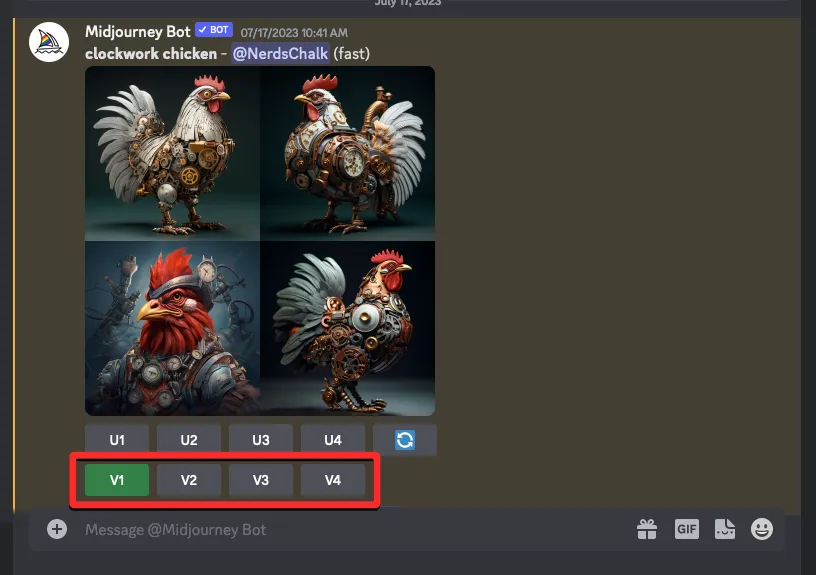
Gdy klikniesz opcję zmiany, zobaczysz na ekranie pole Remix Prompt , z którego możesz zmodyfikować swój monit za pomocą innego opisu, parametru, ustawień, modelu lub współczynnika proporcji.
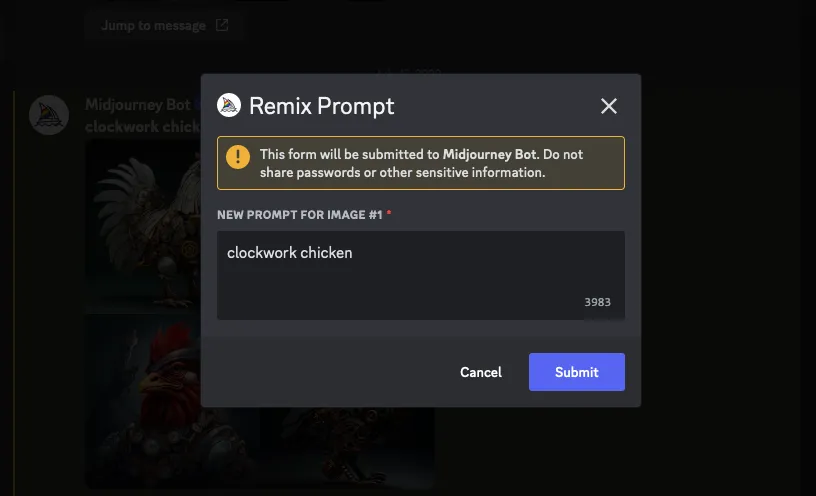
Możesz przejść do kroku 2 poniżej, aby wprowadzić niezbędne zmiany.
Przypadek B: Tworzenie odmian przeskalowanego obrazu
Jeśli obraz, który chcesz zmodyfikować za pomocą trybu remiksu, został już przeskalowany, możesz uzyskać dostęp do monitu remiksu, najpierw lokalizując przeskalowany obraz wygenerowany przez Midjourney Bot na Discordzie. Po zlokalizowaniu tego obrazu zobaczysz dwie opcje pod przeskalowanym obrazem — Vary (Silne) i Vary (Subtelne). Możesz kliknąć Vary (Silne) , aby utworzyć obrazy, które znacznie różnią się od oryginalnego obrazu, lub kliknąć Vary (Subtelne) , aby uzyskać odmiany, które są mniej różne i podobne do oryginalnego obrazu.
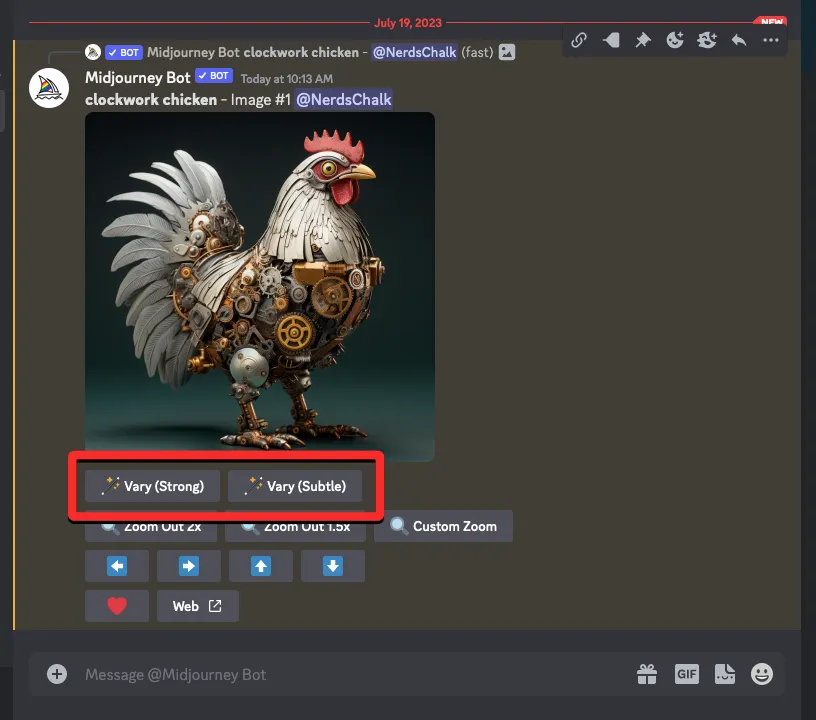
Niezależnie od opcji, którą klikniesz, na ekranie zobaczysz pole Remix Prompt , z którego możesz zmodyfikować swój monit za pomocą innego opisu, parametru, ustawień, modelu lub współczynnika proporcji.
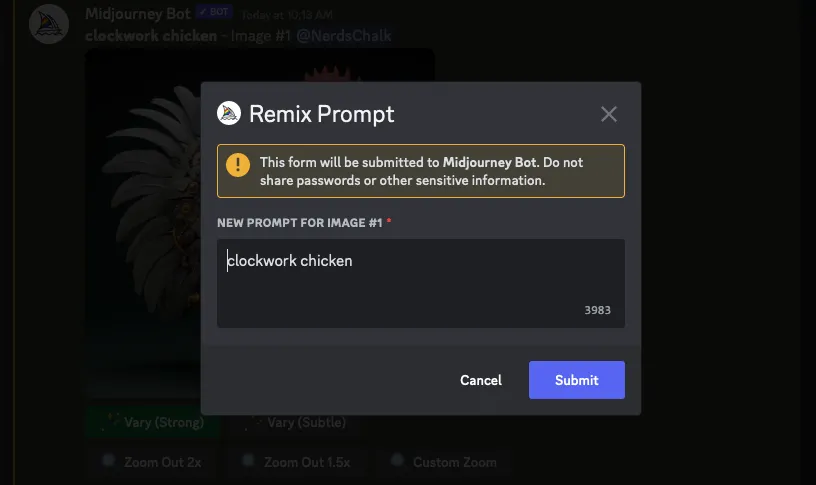
Możesz przejść do kroku 2 poniżej, aby wprowadzić niezbędne zmiany.
Przypadek C: Używanie funkcji Pan na przeskalowanym obrazie
Trybu Remix można również użyć, gdy chcesz użyć funkcji Pan w Midjourney. Przesuwanie umożliwia wydłużenie części obrazu z określonego kierunku w celu utworzenia dłuższych obrazów. Po włączeniu trybu remiksu możesz zmienić monit podczas rozszerzania obrazu, aby dodać więcej elementów i szczegółów do rozszerzonej części obrazu.
Aby uzyskać dostęp do monitu Remiks z funkcją panoramowania, najpierw przeskaluj obraz, który chcesz rozszerzyć. Po przeskalowaniu żądanego obrazu zobaczysz zestaw 4 ikon strzałek (opcje przesuwania) — w lewo , w prawo , w górę iw dół . Kliknięcie na jedną z ikon spowoduje rozciągnięcie obrazu w pionie lub poziomie w zależności od wybranego kierunku.
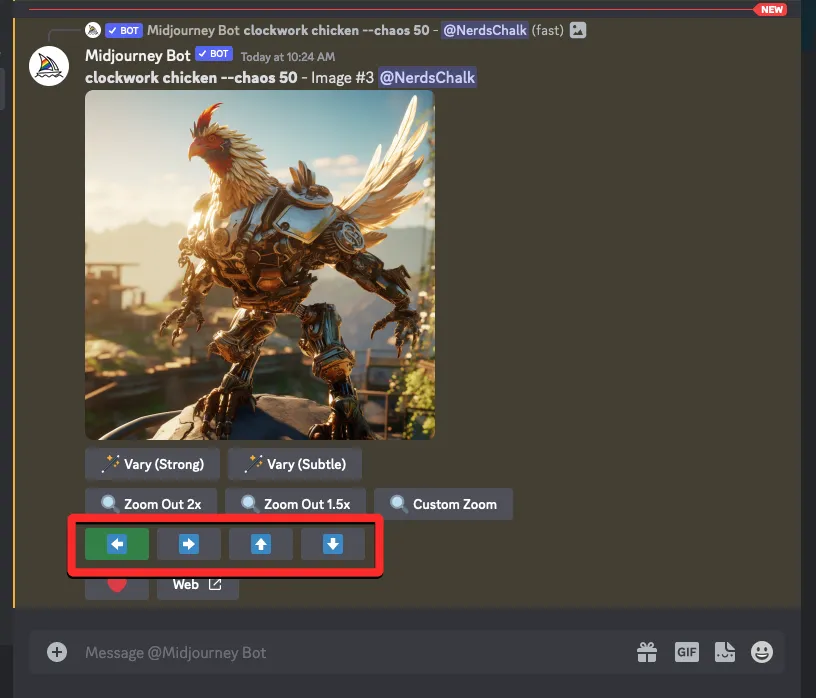
Gdy klikniesz preferowaną opcję panoramy, zobaczysz pole panoramowania <kierunek> , które pokazuje aktualny monit o obraz. W tym miejscu możesz zmodyfikować monit za pomocą innego opisu, parametru, ustawień, modelu lub współczynnika proporcji.
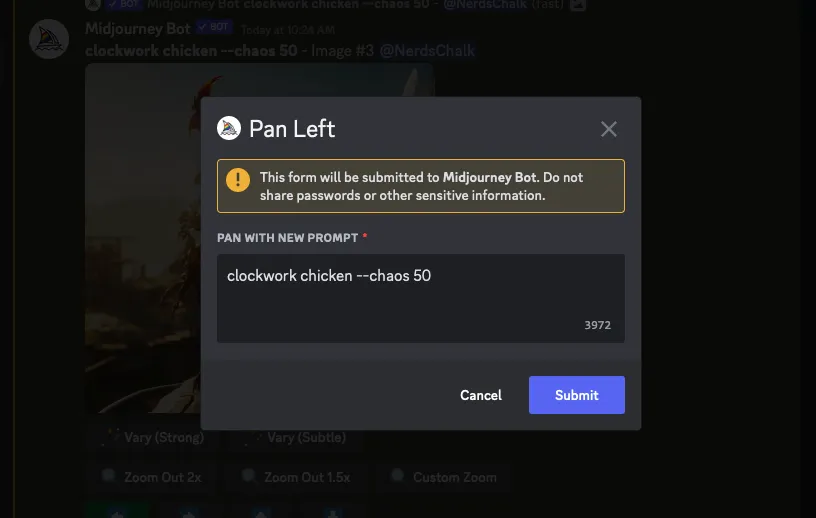
Możesz przejść do kroku 2 poniżej, aby wprowadzić niezbędne zmiany.
Krok 2: Zmień monity w trybie Remiks
Po uzyskaniu dostępu do okna Remix Prompt z kroku 1 możesz teraz pracować nad zmodyfikowanym monitem, którego chcesz użyć do wygenerowania odmian wybranego obrazu. Nowy monit może mieć inny opis niż ten, który podałeś początkowo, ze zmianami w temacie, środowisku, oświetleniu, stylu artystycznym, medium i innych elementach. Podczas generowania nowszych obrazów Midjourney uwzględni zmiany wprowadzone w monicie z wpływem oryginalnego obrazu.
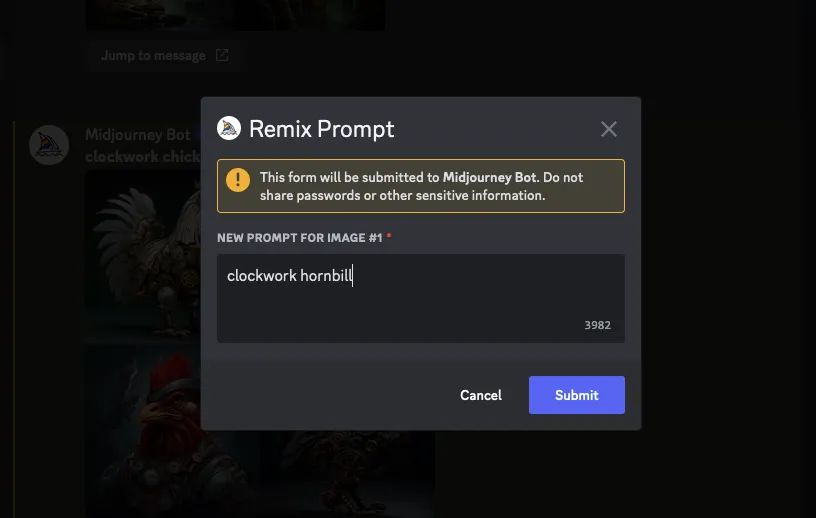
Oprócz opisów, możesz także zmienić wersję Midjourney w monicie Remix, dodając --version <number>parametr na końcu nowego monitu.
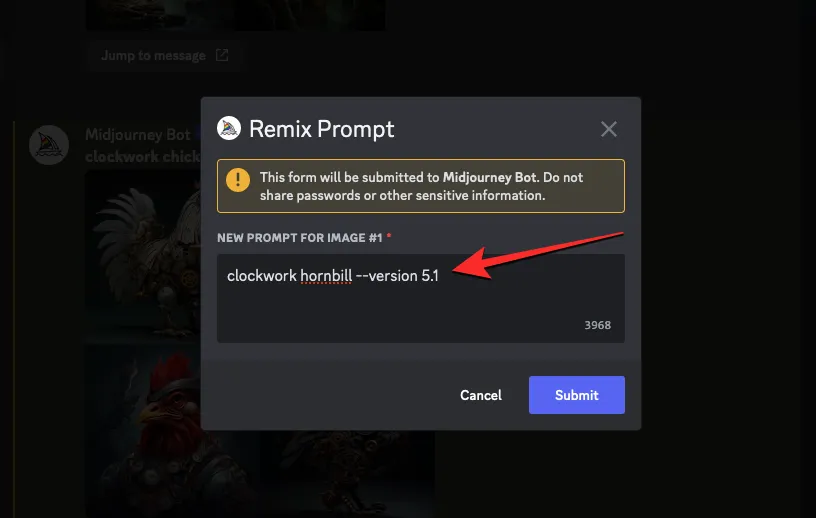
Podobnie możesz zmienić proporcje odmian, aby różniły się od oryginalnego obrazu, dodając --ar <ratio>parametr na końcu monitu.
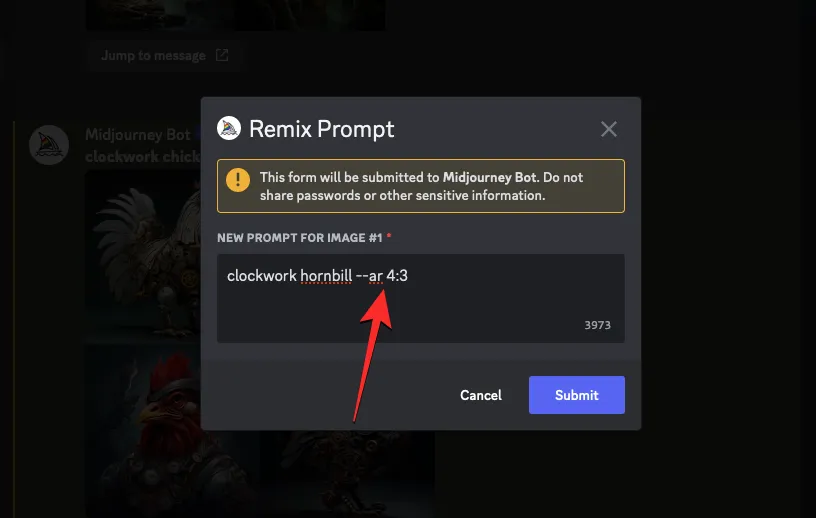
Polecenie Remix Prompt umożliwia także dodawanie lub modyfikowanie --noparametru negatywnego ( ) do nowego monitu, tworzenie obrazów z powtarzającymi się wzorami za pomocą parametru --tileoraz generowanie krótkiego filmu przedstawiającego wariacje utworzone za pomocą tego --videoparametru. Wszystkie te opcje są również dostępne, gdy używasz narzędzia Panorama na powiększonym obrazie.
Kiedy skończysz modyfikować zachętę do remiksu, możesz kliknąć Prześlij w polu zachęty do remiksu, aby udostępnić ją Midjourney.
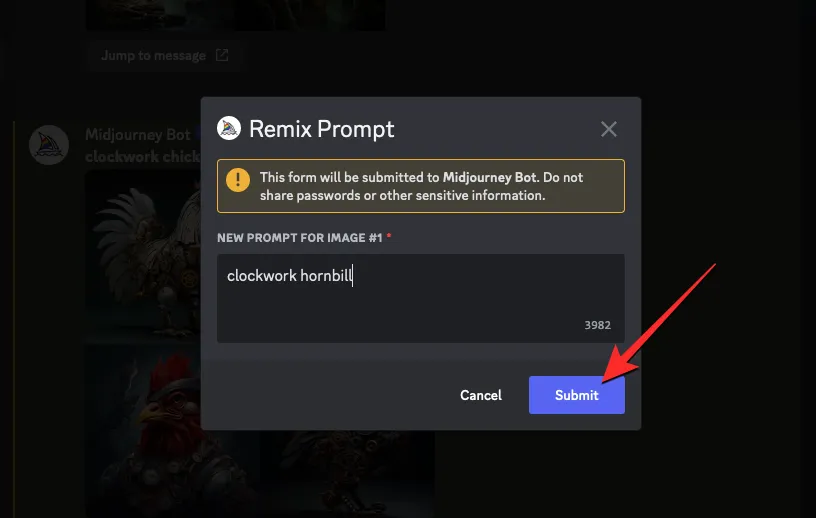
Midjourney rozpocznie teraz przetwarzanie Twojego żądania i wygeneruje zestaw 4 nowych obrazów w oparciu o kompozycję oryginalnego obrazu oraz zaktualizowany monit, który dodałeś.
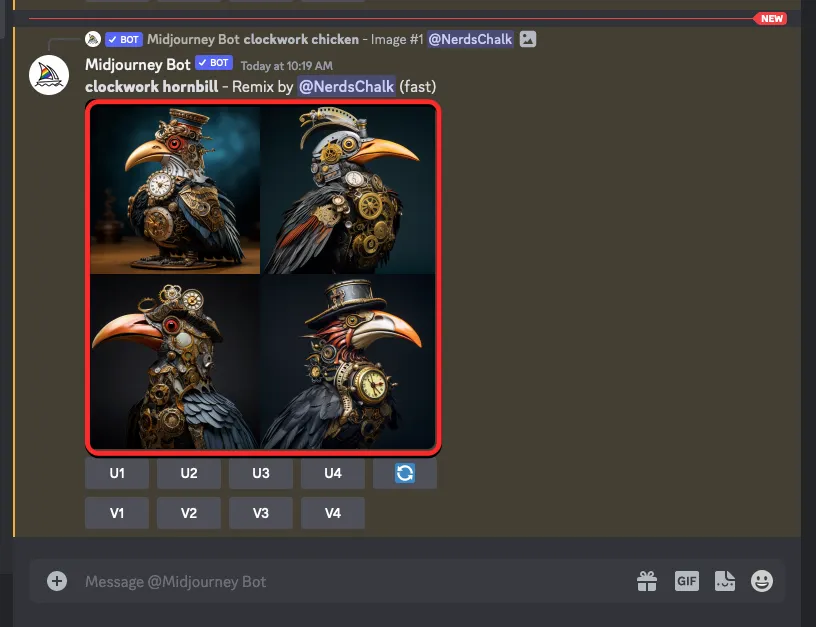
Stąd możesz skalować żądane obrazy lub dalej je zmieniać za pomocą trybu relaksacyjnego.
Jak wyłączyć tryb remiksu w Midjourney
Po włączeniu trybu remiksu możesz zdecydować, czy chcesz wprowadzić modyfikacje do monitu, gdy pojawi się okno monitu remiksu. Gdy prześlesz monit Remiks z istniejącym monitem, nie będzie to miało wpływu na wygenerowane odmiany, nawet jeśli tryb Remiks jest włączony na Twoim koncie.
Aby zapobiec pojawianiu się polecenia Remix Prompt dla przyszłych pokoleń, możesz go wyłączyć, klikając pole tekstowe u dołu, wpisując /settingsi klikając opcję /settings . Po wybraniu tej opcji naciśnij klawisz Enter na klawiaturze.
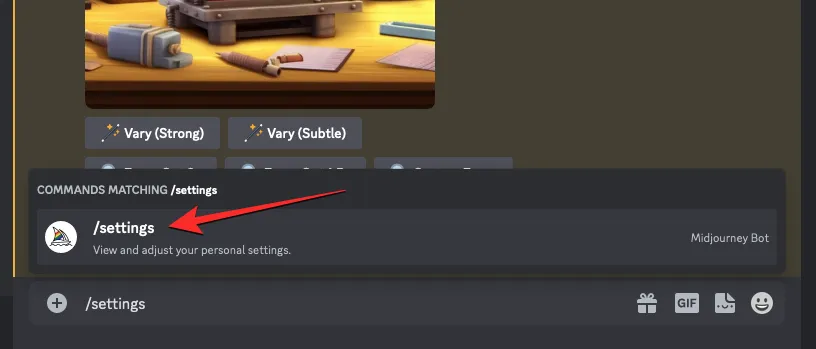
W wyświetlonej odpowiedzi Midjourney kliknij Tryb remiksu .
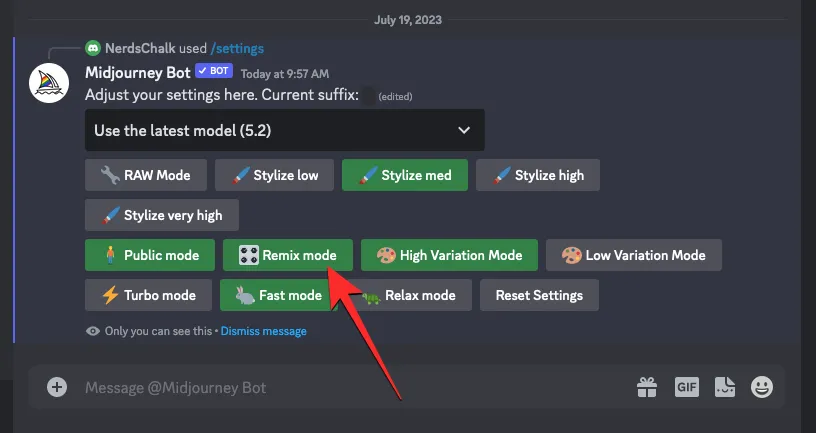
Gdy to zrobisz, opcja trybu Remiksu, którą kliknąłeś, nie będzie już podświetlona zielonym tłem, aby wskazać, że została wyłączona.

Innym sposobem wyłączenia trybu remiksu jest wpisanie /prefer remix , kliknięcie opcji /prefer remix , a następnie naciśnięcie klawisza Enter na klawiaturze.
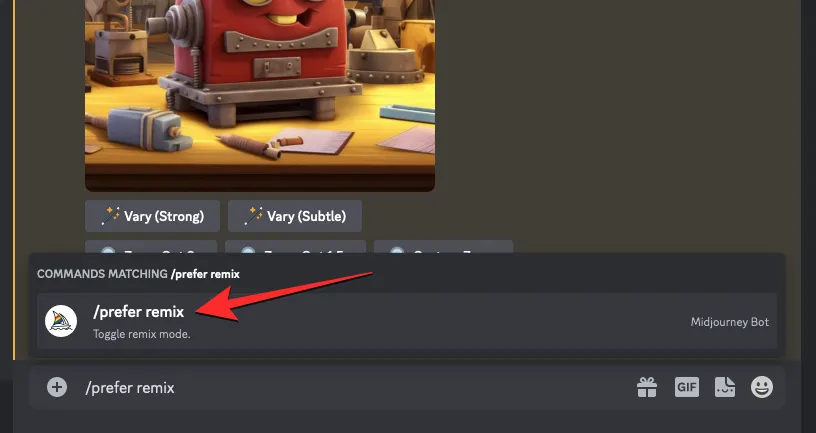
Spowoduje to wyłączenie trybu Remiks w Midjourney i powinieneś zobaczyć odpowiedź od Midjourney Bot, aby potwierdzić, czy funkcja została wyłączona.
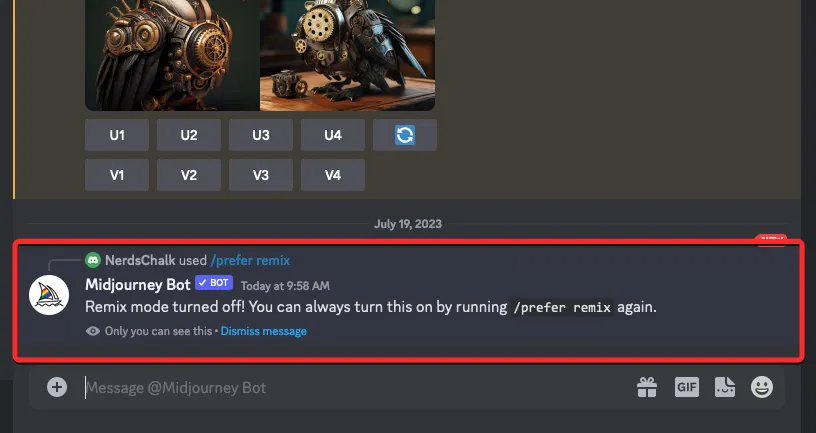
Jakie obrazy można tworzyć w trybie Remix?
Jak wyjaśniono powyżej, tryb remiksu zachowuje pewien poziom kompozycji oryginalnego obrazu i tworzy nowy zestaw obrazów w oparciu o zmodyfikowany monit. W zależności od używanego monitu możesz użyć trybu remiksu, aby zmienić temat obrazu, styl artystyczny, medium, współczynnik proporcji, model Midjourney oraz dodać/usunąć parametry.
Aby pomóc Ci zrozumieć, w jaki sposób tryb remiksu wpływa na twoje pokolenia, oto kilka obrazów, które stworzyliśmy przy użyciu różnych monitów z włączonym remiksem. Aby uniknąć nieporozumień, używamy tego samego oryginalnego obrazu do wszystkich zmian, które wprowadzamy w trybie remiksu. Oryginalny obraz został utworzony przy użyciu monitu: /imagine prompt clockwork chicken.
| Zmień typ | Prośba o remiks | Oryginalny obraz | Wynikowe obrazy |
| Temat | nakręcany dzioborożec |  |
 |
| Styl artystyczny | kurczak w zegarku liniowym |  |
 |
| Model/wersja | Mechaniczny kurczak – wersja 5 |  |
 |
| Średni | tętniący życiem ilustrowany kurczak w zegarku |  |
 |
| Współczynnik proporcji | mechaniczny kurczak – ar 16:9 |  |
 |
| Oświetlenie | mechaniczny kurczak z wymarzonym oświetleniem |  |
 |
To wszystko, co musisz wiedzieć o aktywacji i korzystaniu z trybu Remiks w Midjourney.



Dodaj komentarz